
Das Wichtigste beim Erstellen eines Dokuments in Wort es ist ohne Zweifel die Reihenfolge. Haben Sie ein gut strukturiertes Dokument erleichtert das Lesen und fügt ein beträchtliches Maß an Professionalität. In diesem Leitfaden helfen wir Ihnen, Ihre Dokumente besser zu organisieren, indem wir Sie lehren wie man Seiten in Word nummeriert.
Es ist zu beachten, dass dies ein sehr einfach, also sollten Sie kein Problem damit haben, es in die Praxis umzusetzen.
Als Zubehör stellen wir Ihnen einige zur Verfügung Tipps und andere Tools, die Ihnen das Programm für einen besseren bietet Organisation. Passen Sie auf und nutzen Sie alles, was wir Ihnen im Folgenden sagen werden. Lassen Sie uns ohne weiteres loslegen.
Schritte zum Nummerieren von Seiten in Microsoft Word
Im Allgemeinen Menschen, die sich der bereitgestellten Tools nicht bewusst sind Wort, tun sie dies normalerweise manuell; Es gibt jedoch eine Möglichkeit für das Programm, dies auf eine Weise zu tun automatisch, was wir tun müssen, ist:
- Gehen Sie auf die Registerkarte "Einfügung" in der Symbolleiste Wort.
- Suchen Sie den Abschnitt "Kopf-und Fußzeile", die auf der rechten Seite ist.
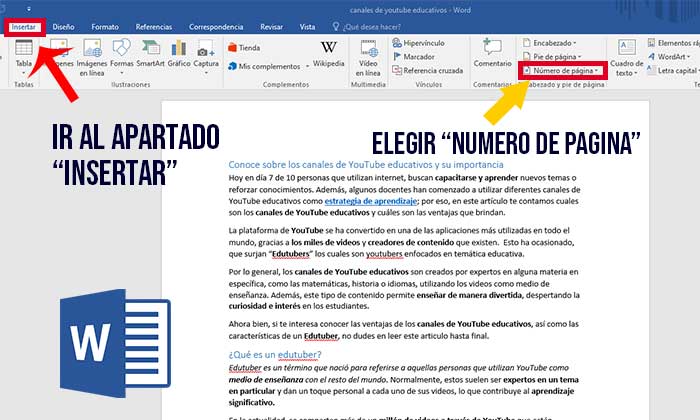
- Klicke auf "Seitennummer", zeigt Ihnen eine Liste der verschiedenen Stellen an, an denen Sie die Nummerierung einfügen können.
- Wählen Sie die zweite Option "Ende der Seite".
- Als Nächstes haben Sie eine Liste mit Standarddesigns, in der die "Rohzahl", es gibt drei und jeder enthält die Nummer an einer Position auf der Seite (links, Mitte und rechts).
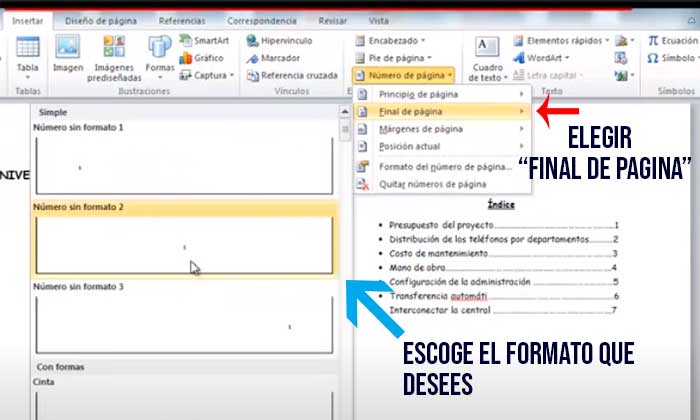
Damit haben wir die Frage gelöst, wie man Seiten in Word nummeriert, die Nummer ist bei Ende jeder Seite und die Nummerierung beginnt mit der ersten. Klicken Sie anschließend auf eine beliebige Stelle im Dokument, um die Fußzeile zu schließen und mit der Bearbeitung fortzufahren.
Seiten in Word ab der zweiten Seite nummerieren
Jedenfalls kann die Nummerierung nicht immer auf der ersten Seite stehen. Wenn Sie ein Cover haben, sollten die Nummern daher auf der zweiten Seite beginnen. Wenn Sie möchten, dass die Nummerierung in Wort beginne bei zweite Seite, Sie müssen:
- Gehen Sie auf die Registerkarte "Einfügung" auf der Symbolleiste.
- Im Abschnitt "Kopf-und Fußzeile", wählen Sie die letzte Option "Seitennummer".
- Wählen Sie das Entwurf die dir am besten gefällt, je nachdem, wo die Nummer erscheinen soll und in was Position innerhalb der Seite.
- Wenn Sie die Auswahl getroffen haben, erscheint in der Symbolleiste ein neuer Abschnitt namens "Entwurf", Klick es an.
- Im Abschnitt "Optionen", drücke das erste Kästchen "Andere erste Seite".
- Wenn Sie fertig sind, beginnt die Nummerierung bei zweite Seite.
Notiz: Diese Option startet die Nummerierung ab der zweiten Seite mit der Nummer 2.
Identisch gibt es ein anderer Weg Um diesen Vorgang durchzuführen, müssen Sie:
- Fügen Sie die ein Seitennummer wie wir vorher erklärt haben.
- In Option "Seitennummer", diesmal wählen "Seitenzahlenformat ...".
- Gehen Sie zum unteren Rand der Box, wo es heißt "Seitennummerierung".
- Aktivieren Sie das Kontrollkästchen "Startet in" und schreibe a 0 in ihr.
- Klicke auf "Akzeptieren".
Tatsächlich, wenn die Nummerierung bei der Nummer beginnt 0, die zweite Seite hat jetzt die Nummer 1.
So nummerieren Sie Seiten in Word ab Seite 3
Offensichtlich erfordern einige Werke, dass die Nummerierung nach einem bestimmten hinzugefügt wird spezifische Seite. Das ist etwas knifflig, aber gibt es eine Möglichkeit, die Zahlen der Seite folgen zu lassen (Seite 5 mit der nummer 5) oder die auf einer bestimmten Seite beginnen (Seite 3 mit der nummer 1).
Wenn Sie sich also fragen, Wie nummeriere ich Seiten in Word ab Seite 3? Wir erklären Ihnen, wie Sie es tun können. Dazu müssen wir das Dokument aufteilen in Abschnitte, dies kann wie folgt erfolgen:
- Erstellen Sie ein neues Dokument.
- Gehe zu "Bestimmung" auf der Symbolleiste.
- Im Abschnitt "Seiteneinrichtung", klicke auf "Sprung".
- Wählen Sie die erste Option, "Buchseite", um a einzufügen Seitenumbruch.
Folglich befinden Sie sich nun auf der zweiten Seite des Dokuments, wieder springen und da wir im dritten sind, werden wir mit der Nummerierung beginnen. Dazu müssen Sie:
- Gehen Sie auf die Registerkarte "Bestimmung".
- Wählen Sie die Option "Sprung".
- Klicke auf "Nächste Seite".
Da wir Seiten- und Abschnittsumbrüche vorgenommen haben, hat das Dokument jetzt drei Seiten und zwei Abschnitte. Jetzt müssen wir das Problem lösen Fußzeilen-Link, dafür müssen wir:
- Führen Sie auf Seite 3 des Dokuments Doppelklick unten, um die Fußzeile zu öffnen.
- Dies zeigt die Verfügbare Optionen um die Kopf- und Fußzeile zu bearbeiten.
- Suchen Sie den Abschnitt "Navigation" und wählen Sie "Link zum vorherigen".
Führen Sie abschließend die oben in wie man Seiten in Word nummeriert und fertig. Auf diese Weise beginnt das Dokument mit der Nummerierung im Seite 3 mit Nummer 3.
Vorteile der Seitennummerierung
Sie haben wahrscheinlich bemerkt, dass etwas so Einfaches wie das Auflisten von Seiten ein bisschen ein Prozess sein kann. langweilig, daher geben wir Ihnen einige Gründe für Sie, die angenehme Seite von all dem:
- Vereinfachen Sie die Arbeit: Natürlich ist es etwas mühsam, aber es ist viel besser als es manuell zu machen, da die Nummerierung von Wort Es aktualisiert automatisch und ich weiß auch synchronisiert mit Index.
- Erleichtert die Suche: Eine große Hilfe, wenn Sie etwas tun Handbuch oder Arbeitsmaterial, um Interessierten dabei zu helfen, die Informationen effizient zu finden.
- Beste Organisation: Es gibt nichts mehr zu beweisen Professionalität als ein gut organisiertes Dokument, deshalb lernen wie man Seiten in Word nummeriert, Es ist ein viel größerer Nutzen als die damit verbundene Arbeit.
Fazit
Zum Abschluss hoffen wir, dass Sie es zur Kenntnis genommen und dank unseres Leitfadens eine neue Fähigkeit erworben haben "Wie man Seiten in Word nummeriert". Wir erinnern Sie auch daran, dass hier in TecnoGuias Sie erhalten weitere Tutorials und Neuigkeiten aus der Welt der Technik. Vielen Dank fürs Lesen, wir sehen uns!